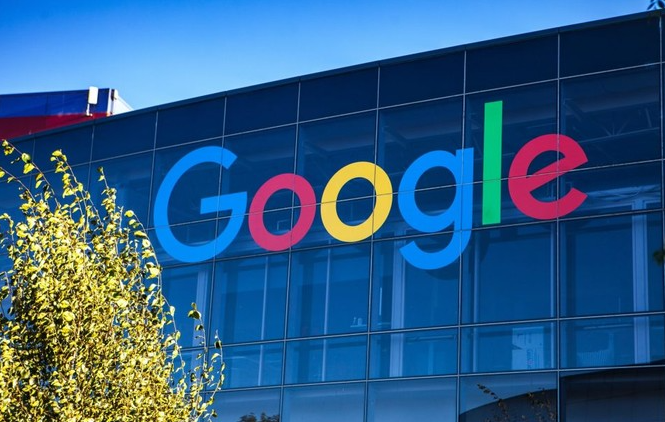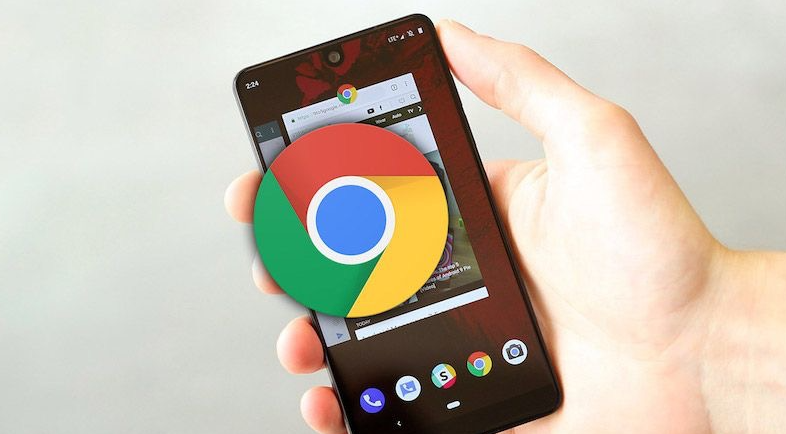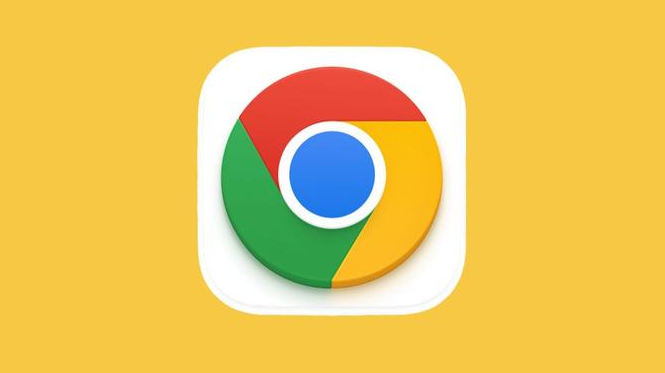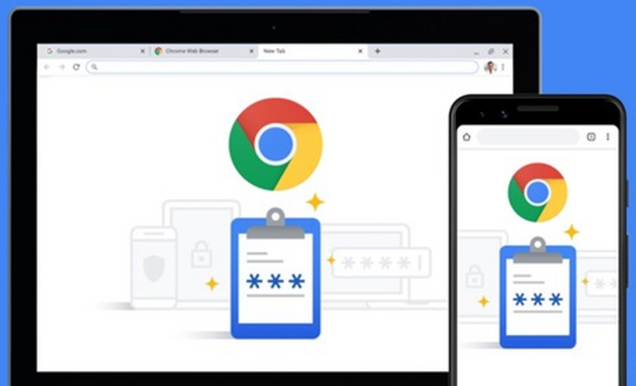详情介绍

1. 检查系统设置中的文件存储权限:在Windows系统中,确保Chrome浏览器有权限在指定的下载文件夹中存储文件。找到Chrome浏览器默认的下载文件夹,右键点击该文件夹,选择“属性”,在“安全”选项卡中,为当前用户或所有用户设置读写权限。若文件夹的权限设置不正确,浏览器将无法在此目录下保存文件,从而导致下载失败并提示权限不足。
2. 以管理员身份运行谷歌浏览器:若不想更改用户权限,可右键点击Chrome图标,选择“以管理员身份运行”,再尝试下载受限文件。有时普通用户权限可能受到限制,以管理员身份运行浏览器可以获得更高的权限,从而解决下载权限不足的问题。
3. 切换至隐身模式进行下载:在Chrome浏览器中打开一个新标签,点击三点菜单图标并选择新隐身窗口选项,进入隐身模式后,尝试再次下载文件。隐身模式下可能会绕过一些常规设置导致的权限问题,但需要注意的是,隐身模式不会长期记录浏览历史和缓存等信息。